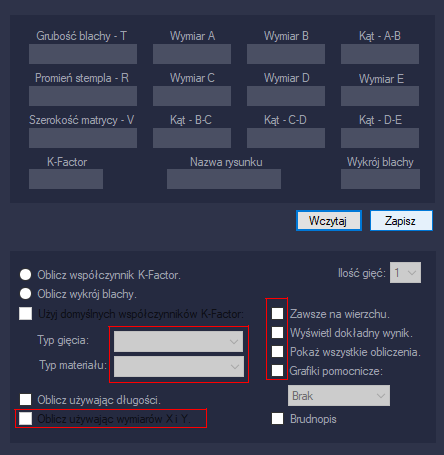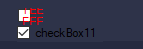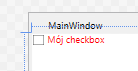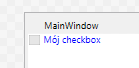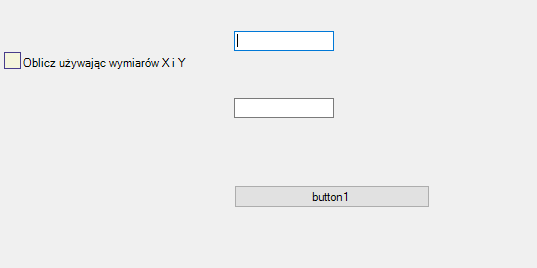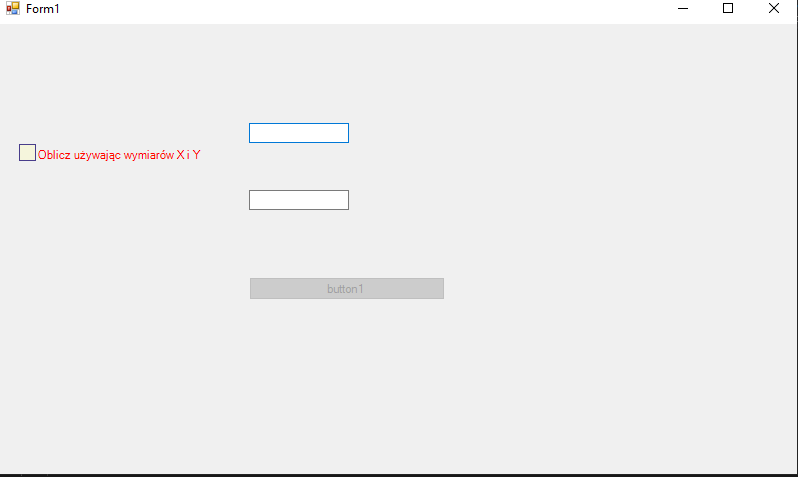Generalnie jest to do zrobienia ale jest troszkę dłubania i zgadywania (pewnie da się to też policzyć) ale po kolei na początku tak jak już pisałem musisz zrobić taką funkcję
private void checkBox1_EnabledChanged(object sender, EventArgs e)
{
CheckBox checkbox = (CheckBox)sender;
checkbox.ForeColor = checkbox.Enabled ? Color.Yellow : Color.Red;
}
Następnie też jak ci wcześniej pisałem musisz namalować sobie twojego checkBoxa ale tu niestety nie jest lekko łatwo i przyjemnie bo to dosyć złożona w rysowaniu kontrolka
private void checkBox1_Paint(object sender, PaintEventArgs pevent)
{
pevent.Graphics.Clear(BackColor);
using (SolidBrush brush = new SolidBrush(checkBox1.ForeColor))
pevent.Graphics.DrawString("Oblicz używając wymiarów X i Y", Font, brush, 27, 4);
Point pt = new Point(10, 0);
Rectangle rect = new Rectangle(pt, new Size(16, 16));
pevent.Graphics.FillRectangle(Brushes.Beige, rect);
if (checkBox1.Checked)
{
using (SolidBrush brush = new SolidBrush(Color.Blue))
using (Font wing = new Font("Wingdings", 18f))
pevent.Graphics.DrawString("ü", wing, brush, 3, -2);
}
pevent.Graphics.DrawRectangle(Pens.DarkSlateBlue, rect);
Rectangle fRect = ClientRectangle;
if (Focused)
{
fRect.Inflate(-1, -1);
using (Pen pen = new Pen(Brushes.Gray) { DashStyle = DashStyle.Dot })
pevent.Graphics.DrawRectangle(pen, fRect);
}
}
U mnie wygląda to tak
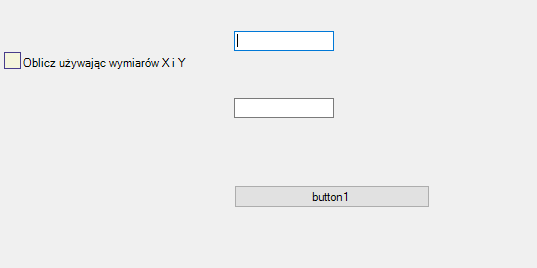
A po dezaktywizacji
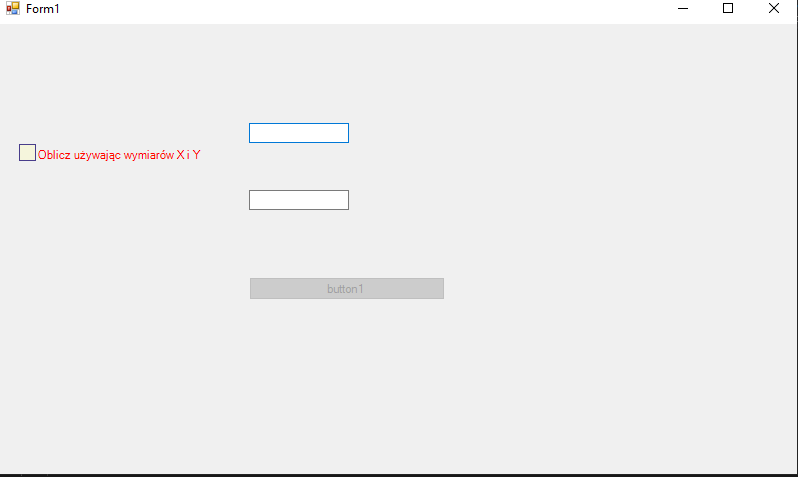
Nie wygląda to idealnie ale sam musisz sobie to wystylować bo to tylko kwestia zabawy a ja zarobiony człowiek jestem ;)